オーディオファイルからBGMを削除する5つの方法
BGMは、完璧なオーディオファイルを台無しにしてしまうことがあります。ノイズの多い音声から声を分離するのに苦労した経験があるなら、それはあなただけではありません。幸いなことに、音質を損なうことなくオーディオファイルからBGMを除去する効果的な方法があります。無料ソフトウェアからプロ仕様のツール、そしてシンプルなオンラインソリューションまで、この記事ではオーディオをクリーンアップするための5つの効果的な方法をご紹介します。
ガイドリスト
オーディオからBGMを削除するヒント Audacityを使ってオーディオからBGMを削除する方法 Premiere ProでオーディオからBGMを削除する方法 オーディオからBGMを削除するオンラインツール [おまけ] 動画の音声からBGMを削除する方法オーディオからBGMを削除するヒント
ボーカルを分離したり、オーディオファイルをクリーンアップしたりする場合、ツールを使うだけでは必ずしも十分ではありません。テクニックと設定も重要です。ここでは、オーディオからBGMを除去する際に、より良い結果を得るための4つの実用的なヒントをご紹介します。
1. 高品質のソースファイルを使用する
まずは、お持ちのオーディオ機器の最高品質から始めましょう。MP3などの圧縮ファイルは、BGMとボーカルが密に結合してしまうことが多く、分離が難しくなります。WAVやFLAC形式は周波数の詳細をより多く保持するため、ソフトウェアがボーカルと楽器のレイヤーをより正確に区別するのに役立ちます。
2. 仕事に適したツールを選ぶ
ツールによって強みは異なります。Audacityは基本的な編集や位相反転によるボーカル分離に適しており、AIベースのオンラインツールは自動ステム分離に優れています。いくつかのツールを試してみて、出力品質を比較してみましょう。
3. イコライザーで周波数を微調整する
BGMとボーカルは、多くの場合、異なる周波数帯域を占めます。イコライザー(EQ)を使用すると、ボーカルの周波数帯域はそのままに、BGMが支配的な周波数帯域を下げたりカットしたりできます。この手動調整により、ボーカルの周波数帯域を完全にカットすることなく、明瞭度を向上させることができます。 ビデオから音声を削除する.
Audacityを使ってオーディオからBGMを削除する方法
Audacityは、初心者からプロまで多くのユーザーが頼りにする人気の無料オーディオ編集ツールです。ボーカルの分離、バックグラウンドノイズの低減、さらにはオーディオファイルからBGMの削除など、強力な機能を備えています。適切な手順を踏めば、Audacityを使えば、有料の有料ソフトウェアを購入することなく、オーディオを効率的にクリーンアップできます。
ステップ1デバイスで Audacity を起動し、「ファイル」ボタンの下の「開く」ボタンをクリックしてオーディオ ファイルをインポートします。
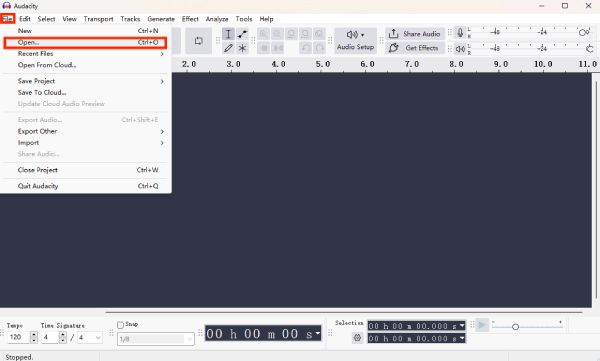
ステップ2バックグラウンド ミュージック付きのオーディオ ファイルをダブルクリックして、対応するオーディオ トラックを選択します。
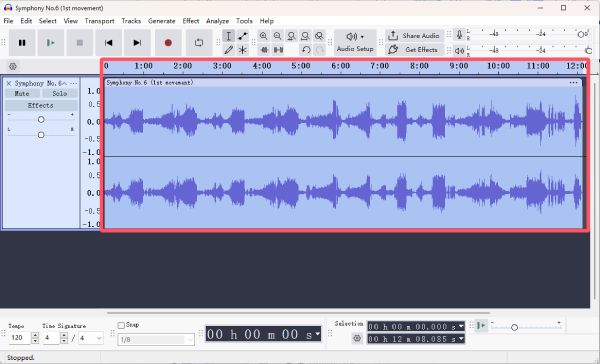
ステップ3「トラック」タブの「トラックを削除」ボタンをクリックします。すると、オーディオからBGMが削除されます。
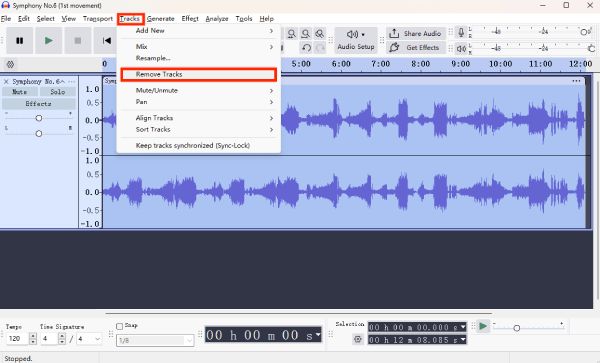
Premiere ProでオーディオからBGMを削除する方法
Adobe Premiere Proはビデオ編集だけでなく、強力なオーディオ編集ツールも提供しています。 オーディオからバックグラウンドミュージックを削除するPremiere Proは、オーディオダッキング、イコライゼーション、ノイズリダクションといった高度なコントロール機能を備えています。映像と音声の両方で精密な編集を必要とするプロフェッショナルにとって最適な選択肢です。
ステップ1デバイスで Adobe Premiere Pro を起動し、「ファイル」タブの「インポート...」ボタンをクリックします。
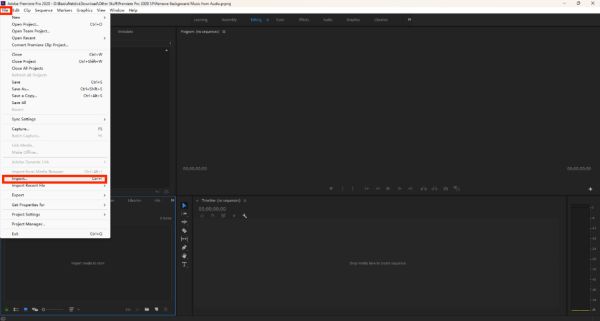
ステップ2削除するバックグラウンド ミュージック付きのオーディオ ファイルをクリックしてタイムラインにドラッグします。
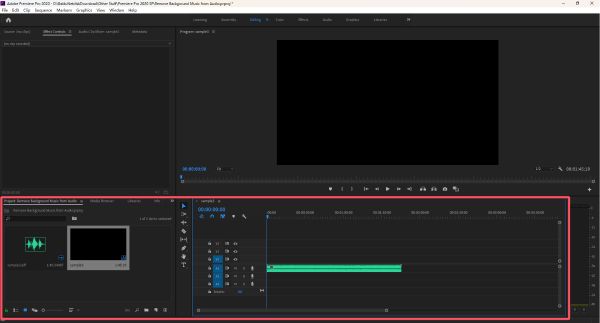
ステップ3「エフェクト」タブで、「DeNoise」ボタンを検索してクリックし、オーディオからバックグラウンド ミュージックを削除します。
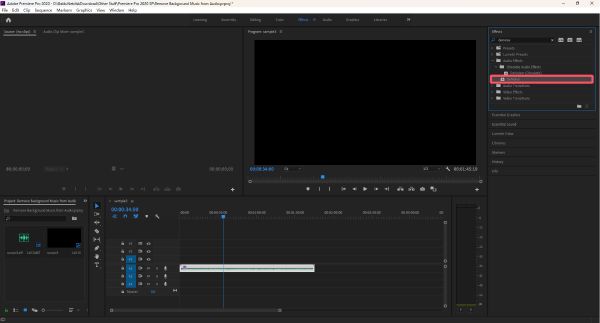
オーディオからBGMを削除するオンラインツール
1. ララルAI
LALAL.AIは、音声ファイルからボーカルを抽出したり、BGMを高精度に除去したりするために設計されたAI搭載の音声分離ツールです。ユーザーフレンドリーなインターフェースと高速処理により、ポッドキャスター、歌手、コンテンツクリエイターに最適です。
ステップ1LALAL.AI の公式 Web サイトに移動し、「ファイルを選択」ボタンをクリックしてオーディオ ファイルをインポートします。
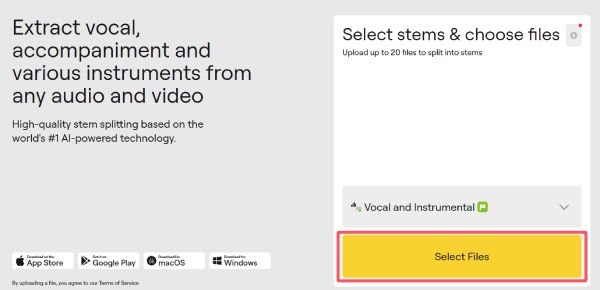
ステップ2しばらくすると、オーディオトラックが自動的に分割され、BGMがオーディオから削除されます。
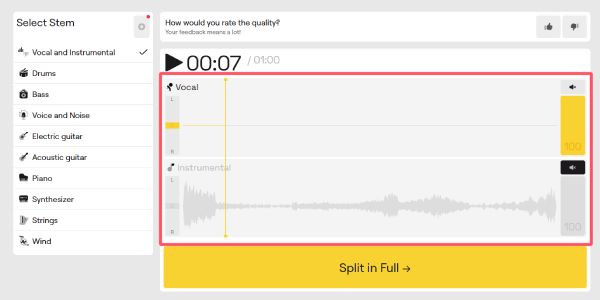
ステップ3最後に、「完全に分割」ボタンをクリックしてプロセスを終了し、オーディオ ファイルを保存します。
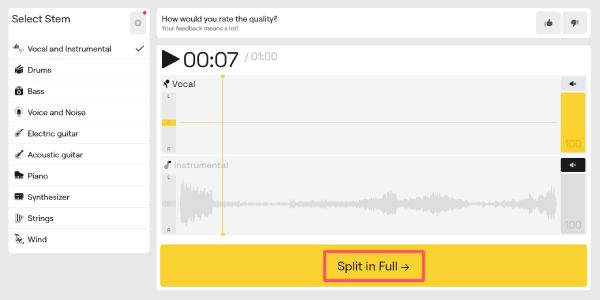
2. メディア.io
Media.ioは、音声からBGMを素早く効率的に除去するオンラインソリューションを提供しています。複数のフォーマットに対応し、自動分離機能も備えているため、技術的な知識がなくても数回クリックするだけで効果を得たいユーザーにとって便利なツールです。
ステップ1Media.io の公式 Web サイトに移動し、「Click To Upload」ボタンをクリックしてオーディオ ファイルをアップロードします。
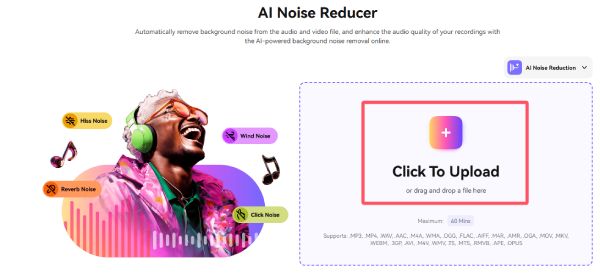
ステップ2バックグラウンド ミュージックはオーディオ ファイルから自動的に削除されます。
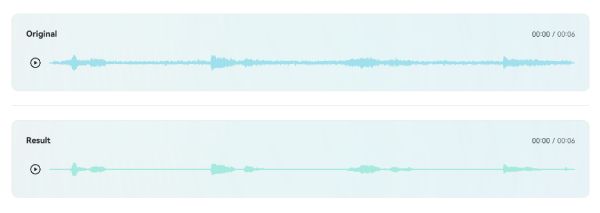
ステップ3最後に、「ダウンロード」ボタンをクリックして、適切に処理されたオーディオ ファイルをデバイスに保存します。
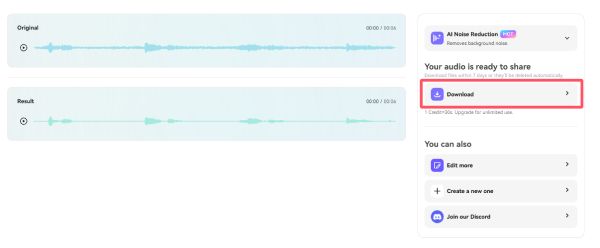
[おまけ] 動画の音声からBGMを削除する方法
上記のツールを使用している場合、ビデオファイルから直接BGMを削除するのは難しい場合がありますが、 4Easysoft トータルビデオコンバータ シンプルで効率的です。この多機能ツールは、動画のフォーマット変換だけでなく、強力なオーディオ編集機能も備えています。動画からオーディオトラックを簡単に抽出し、BGMの音量を下げたりミュートしたり、編集した動画を保存したりと、すべて1つのプログラムで行えます。
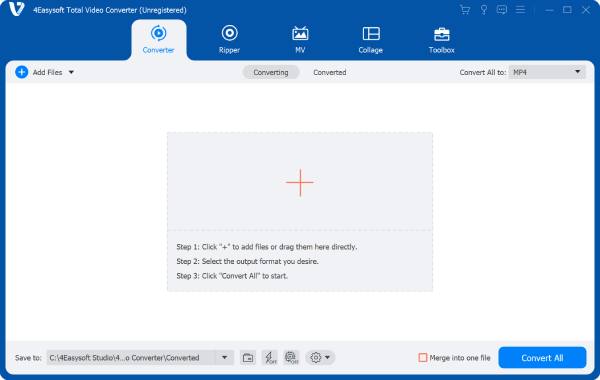

ワンクリックでビデオのオーディオからバックグラウンドミュージックを削除します。
オーディオとビデオの品質に影響を与えずにバックグラウンド ミュージックを削除します。
プレビューして、バックグラウンド ミュージックが適切に削除されているかどうかを確認します。
必要に応じて、お気に入りのバックグラウンド ミュージックをビデオに追加できます。
ステップ14Easysoft Total Video Converter を起動し、「ツールボックス」タブの「ノイズ除去」ボタンをクリックします。
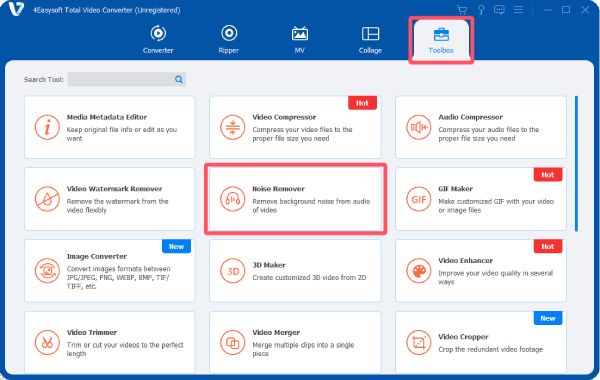
ステップ2「ファイルを追加」ボタンをクリックして、削除する必要があるバックグラウンド ミュージックを含むビデオをインポートします。
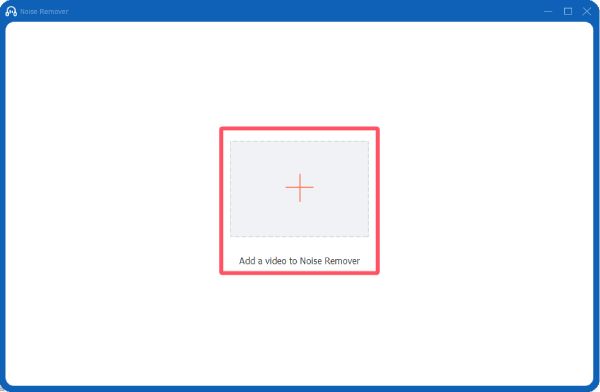
ステップ3「オーディオノイズリダクションを有効にする」ボタンが選択されている場合は、「エクスポート」ボタンをクリックしてビデオを保存できます。
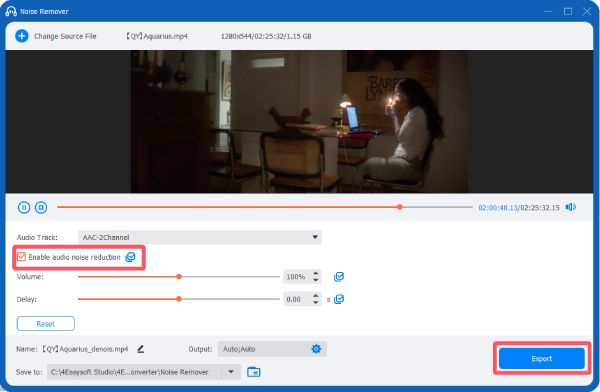
結論
まとめると、音声ファイルや動画ファイルからBGMを削除するのは、様々なツールのおかげで、これまで以上に簡単になりました。これらの選択肢の中で、 4Easysoft トータルビデオコンバータ 強力な編集機能とシンプルさを兼ね備えていることが特長です。初心者でもベテランでも、これらのテクニックを使えば、不要なBGMを消したクリアでプロ品質の音声を作成できます。


